Vào một ngày đẹp trời nút Video Watch Facebook biến mất không dấu vết dù bạn không thực hiện bất cứ thao tác nào trước đó? Việc mất nút Video Watch Facebook này thực tế không phải là lỗi gì quá nghiêm trọng và chúng ta hoàn toàn có thể hiện nút Video Watch Facebook lại, chỉ với một vài bước đơn giản. Và nếu muốn làm gọn thanh lối tắt Facebook thì người dùng cũng có thể ẩn nút Video Watch Facebook theo ý mình. Bài viết dưới đây sẽ hướng dẫn bạn hiện nút Video Watch Facebook.
Bước 1:
Tại giao diện trên Facebook bạn nhấn vào biểu tượng 3 dấu gạch ngang để truy cập vào menu của ứng dụng.
Tiếp đến kéo xuống bên dưới bạn nhấn vào mục Cài đặt & quyền riêng tư. Sau đó bạn nhấn vào Cài đặt để sang giao diện tiếp theo.
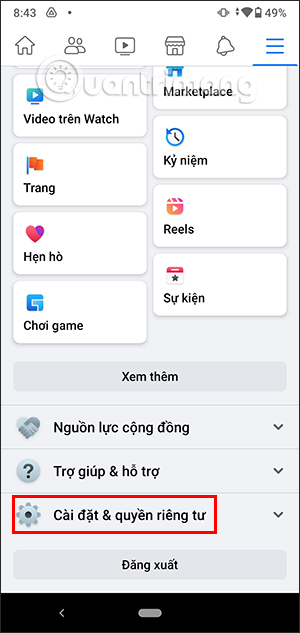
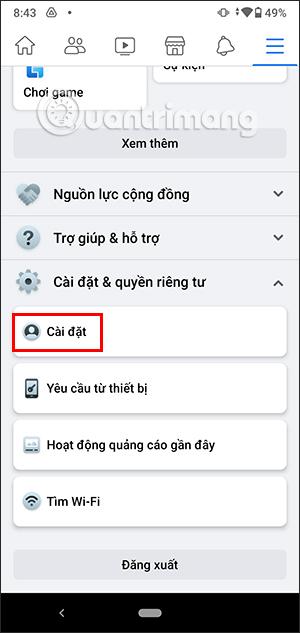
Bước 2:
Hiển thị giao diện tất cả những thiết lập cho tài khoản Facebook, chúng ta kéo xuống bên dưới mục Tùy chọn rồi nhấn vào phần Lối tắt.
Bạn tiếp tục nhấn vào mục Thanh lối tắt để điều chỉnh lại thanh lối tắt trên Facebook.
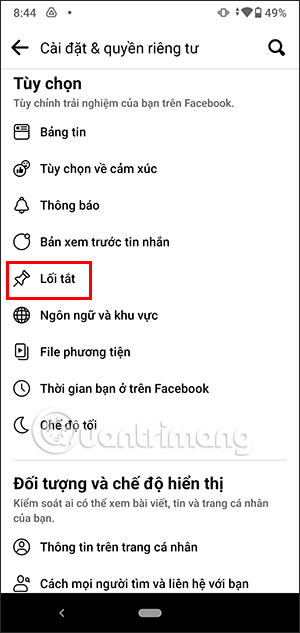
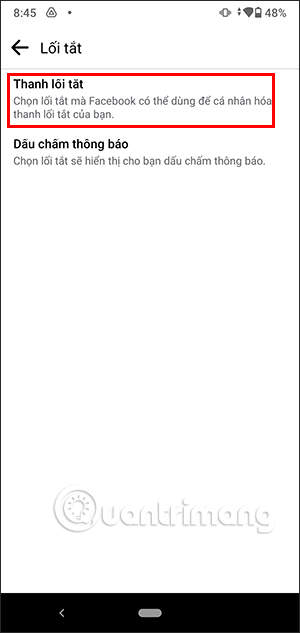
Bước 3:
Hiển thị danh sách các mục lối tắt trên giao diện Facebook, với chế độ mặc định tự động điều chỉnh hiển thị hoặc ẩn theo Facebook.
Khi đó bạn sẽ thấy mục Lối tắt ẩn và nút Watch hiện đang ở chế độ ẩn đi, ẩn nút Video Watch Facebook trên thanh lối tắt Facebook. Bạn nhấn vào chế độ hiện tại của Watch để thay đổi.

Ở bên dưới chúng ta sẽ thấy có 3 chế độ để bạn sử dụng, nhấn vào Ghim để mặc định hiện nút Video Watch Facebook trên giao diện ứng dụng là xong.
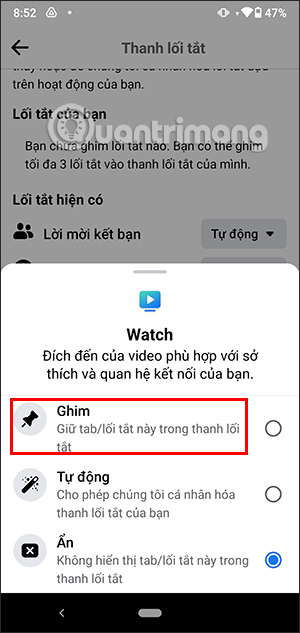
Lúc này chúng ta sẽ thấy nút Video Watch Facebook đã hiển thị lại trên giao diện của ứng dụng Facebook.
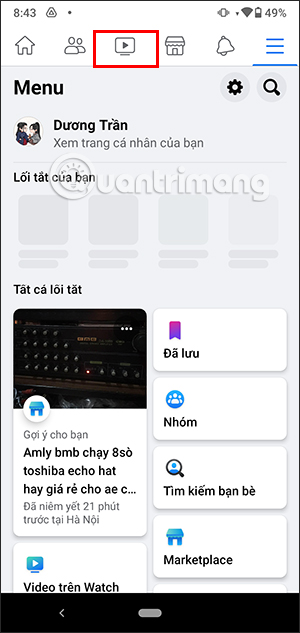
Việc ẩn hoặc hiện nút Video Watch Facebook hay những nút khác trên thanh lối tắt Facebook rất đơn giản và tùy chỉnh theo ý của mỗi người. Có 2 cách để bạn ẩn nhanh nút Video Watch Facebook.
Tại thanh lối tắt trên Facebook bạn chỉ cần nhấn và giữ vào biểu tượng Watch hay biểu tượng nào muốn ẩn đi.
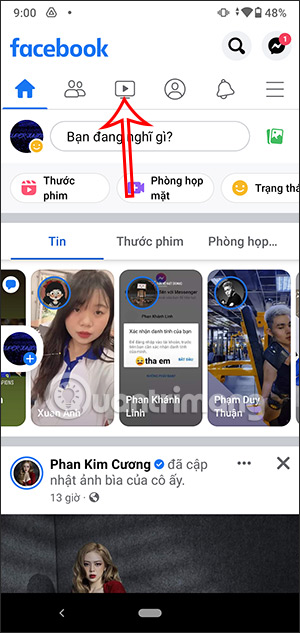
Ngay sau đó ở phía dưới màn hình hiển thị thêm rất nhiều thiết lập khác nhau, chúng ta sẽ nhấn vào Ẩn khỏi thanh lối tắt để ẩn nút Watch này khỏi thanh lối tắt trên giao diện ứng dụng Facebook.
Lưu ý với người dùng, khi bạn ẩn nút Watch này thì phải truy cập từ menu Facebook để xem video Facebook Watch nếu có nhu cầu.
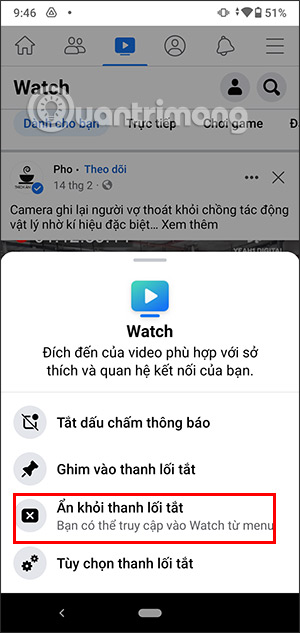
Khi chúng ta truy cập vào Thanh lối tắt trong cài đặt Facebook thì người dùng sẽ có thêm rất nhiều tùy chọn ẩn lối tắt hoặc hiện nút nào trên Facebook nếu cần.
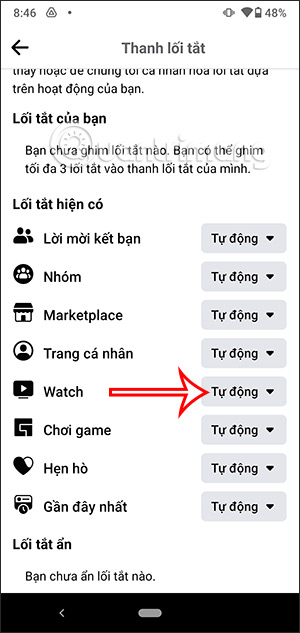
Tại đây bạn chọn nút cần ẩn, rồi nhấn vào Tự động để hiện lại menu tùy chỉnh. Tiếp đến bạn nhấn vào nút Ẩn để ẩn nút Video Watch Facebook là được.
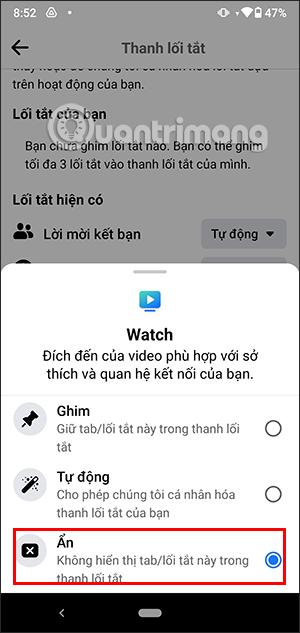
Nguồn tin: http://quantrimang.com
Ý kiến bạn đọc
Những tin mới hơn
Những tin cũ hơn